来源:小编 更新:2025-01-14 00:13:48
用手机看
亲爱的电脑小白们,是不是觉得电脑越来越慢,系统时不时崩溃,甚至中了病毒?别担心,今天就来教你们怎么轻松重装Windows 10系统,让你的电脑焕然一新!
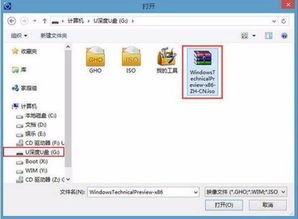
重装系统前,最重要的一步就是备份重要数据。别小看这一步,它可是防止数据丢失的“救星”哦!你可以把文件拷贝到U盘、外部硬盘,或者利用云存储服务。别忘了备份你的一些重要设置,比如邮件账户、浏览器书签等。

接下来,你需要一份Windows 10的安装介质。你可以从微软官网上下载Windows 10的镜像文件,然后制作成一个启动U盘。这个过程很简单,只需下载Windows 10 媒体创建工具”,然后按步骤操作,就能创建一个启动U盘了。
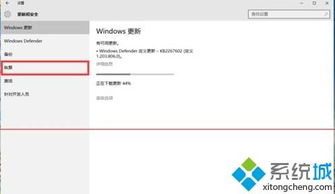
制作好启动U盘后,你需要重启你的电脑。在开机时按下特定的键(不同品牌的电脑可能会有所不同,常见的有F2、F10、DEL等)进入BIOS设置。在BIOS中,你需要找到Boot”选项,然后将U盘设置为第一启动项。这样,电脑在启动时就会优先从U盘加载。
设置好之后,保存并退出BIOS,电脑会自动重启。这时,插入制作好的Windows 10启动U盘,系统会从U盘启动。接下来,你会看到Windows 10的安装界面。选择你需要的语言、时间和键盘布局,然后点击下一步”。
之后,你会看到现在安装”的选项,点击它。接着,系统会询问你输入产品密钥。如果你手头上有Windows 10的密钥,可以输入,如果没有,选择我没有产品密钥”,后面可以继续安装。
接下来,你需要选择安装版本。根据你的需求选择合适的版本,然后接受许可证协议。
在接下来的界面中,你会看到“自定义:仅安装Windows”选项。点击它,然后选择C盘,点击下一步。
点击“安装”按钮后,Windows 10系统就会开始安装。这个过程可能需要一段时间,请耐心等待。
安装完成后,系统会自动重启。重启后,你会看到Windows 10的桌面。恭喜你,重装Windows 10系统成功!
有时候,重装系统后需要安装一些驱动程序。你可以从官方网站下载相应的驱动程序,或者使用驱动精灵等软件自动安装。
为了保护你的电脑,建议安装一款杀毒软件。市面上有很多优秀的杀毒软件,如360杀毒、金山毒霸等。
重装Windows 10系统其实并不难,只要按照以上步骤操作,就能轻松完成。希望这篇文章能帮到你,让你的电脑焕然一新!